前言
本来打算通过 traefik 来实现 kubernetes dashborad 的服务访问,可是在配置过程中始终报错。最后无奈只能通过nodeport来实现kubernetes dashborad的服务暴露。但是这并不代表着traefik没有用,相反由于traefik能够动态的更新kubernetes中的Pod service(我们可以理解为自动发现这些后端服务的配置变更,并重新加载服务的配置)而深受用户欢迎。
一、traefik 简介
1.1 简单认识 traefik代理
Træfɪk 是一个为了让部署微服务更加便捷而诞生的现代HTTP反向代理、负载均衡工具。 它支持多种后台 (Docker, Swarm, Kubernetes, Marathon, Mesos, Consul, Etcd, Zookeeper, BoltDB, Rest API, file…) 来自动化、动态的应用它的配置文件设置。ingress方案需要使用下列的组件:
1、反向代理负载均衡器
负责加载 ingress control 、ingress生成的配置,并实现reload功能。
2、ingress control
ingress Controller 实质上是个监视器,Ingress Controller 通过不断地跟 kubernetes API 打交道,实时的获取后端 service、pod 的变化,比如新增和减少 pod,service 增加与减少等;当得到这些变化信息后,Ingress Controller 再结合下文的 Ingress 生成配置,然后更新反向代理负载均衡器,并刷新其配置,达到服务发现的作用。
3、ingress
ingress,就类似于互联网应用的负载均衡器(比如Apache/nginx之类的),是kubernetes集群外访问集群的入口,将用户的URL请求转发到不同的service上。其中还包括规则定义,即URL的路由信息,路由信息得的刷新由Ingress controller来提供。
参考链接:
http://docs.traefik.cn/basics
https://rootsongjc.gitbooks.io/kubernetes-handbook/content/practice/traefik-ingress-installation.html
1.2 部署 Træfɪk
因为我这里是作为kubernetes服务的暴露,因此你得有一个kubernetes集群。如果你没有,可以通过kubeadm/kops等方式快速部署一个kubernetes集群,具体使用那一种方式安装你的kubernetes集群,完全取决于你的爱好。
通过打标签的方式来实现 traefik 到固定主机运行;
$ kubectl label nodes k8sn01 edgenode=traefik-proxy $ kubectl label nodes k8sn02 edgenode=traefik-proxy $ kubectl label nodes k8sn03 edgenode=traefik-proxy
下载部署 Traefik 需要的文件
$ wget https://raw.githubusercontent.com/containous/traefik/master/examples/k8s/traefik-ds.yaml $ wget https://raw.githubusercontent.com/containous/traefik/master/examples/k8s/traefik-rbac.yaml $ wget https://raw.githubusercontent.com/containous/traefik/master/examples/k8s/ui.yaml
对相关文件内容进行更改
$ grep -A 1 -B 3 "nodeSelector" traefik-ds.yaml spec: serviceAccountName: traefik-ingress-controller terminationGracePeriodSeconds: 60 nodeSelector: edgenode: traefik-proxy
提示:红色部分的功能是实现将 Traefik 部署到标签为 "edgenode: traefik-proxy" 主机上;
$ grep -A 6 -B 2 "host" ui.yaml spec: rules: - host: traefik-ui.test01.com http: paths: - path: / backend: serviceName: traefik-web-ui servicePort: web
提示:根据自己环境的实际情况,将 "host" 字段改为自己的;
$ kubectl apply -f .
查看pod运行情况
$ kubectl get pod -n kube-system -o wide NAME READY STATUS RESTARTS AGE IP NODE calico-kube-controllers-6696b647f7-4r5rr 1/1 Running 0 2d 172.17.80.30 k8sn02 calico-node-bd6dp 2/2 Running 0 2d 172.17.80.26 k8sm01 calico-node-bmr66 2/2 Running 0 2d 172.17.80.29 k8sn01 calico-node-fn6cc 2/2 Running 0 2d 172.17.80.30 k8sn02 calico-node-pp5fg 2/2 Running 0 2d 172.17.80.28 k8sm03 calico-node-swj8h 2/2 Running 0 2d 172.17.80.31 k8sn03 calico-node-tkbgj 2/2 Running 0 2d 172.17.80.27 k8sm02 coredns-6969b598c-kbt4r 1/1 Running 0 2d 192.168.10.130 k8sm02 coredns-6969b598c-kc874 1/1 Running 0 2d 192.168.71.1 k8sn03 heapster-5949d7bb8f-jlgtm 1/1 Running 0 1h 192.168.63.3 k8sm01 kubernetes-dashboard-74f855c8c6-js6zz 1/1 Running 0 5h 192.168.63.2 k8sm01 traefik-ingress-controller-28mnz 1/1 Running 0 2d 192.168.17.129 k8sn02 traefik-ingress-controller-nhsrk 1/1 Running 0 2d 192.168.163.129 k8sn01 traefik-ingress-controller-qbp7s 1/1 Running 0 2d 192.168.71.2 k8sn03
Traefik 部署就完成了,我们可以通过访问k8sn01/k8sn02/k8sn03任意一台主机,加8080端口就可以访问到Traefik的管理界面,可以通过刚刚在ui.yaml文件中的主机名进行访问。但是需要将这个域名解析到对应的IP或者写入到hosts文件,效果如下所示;
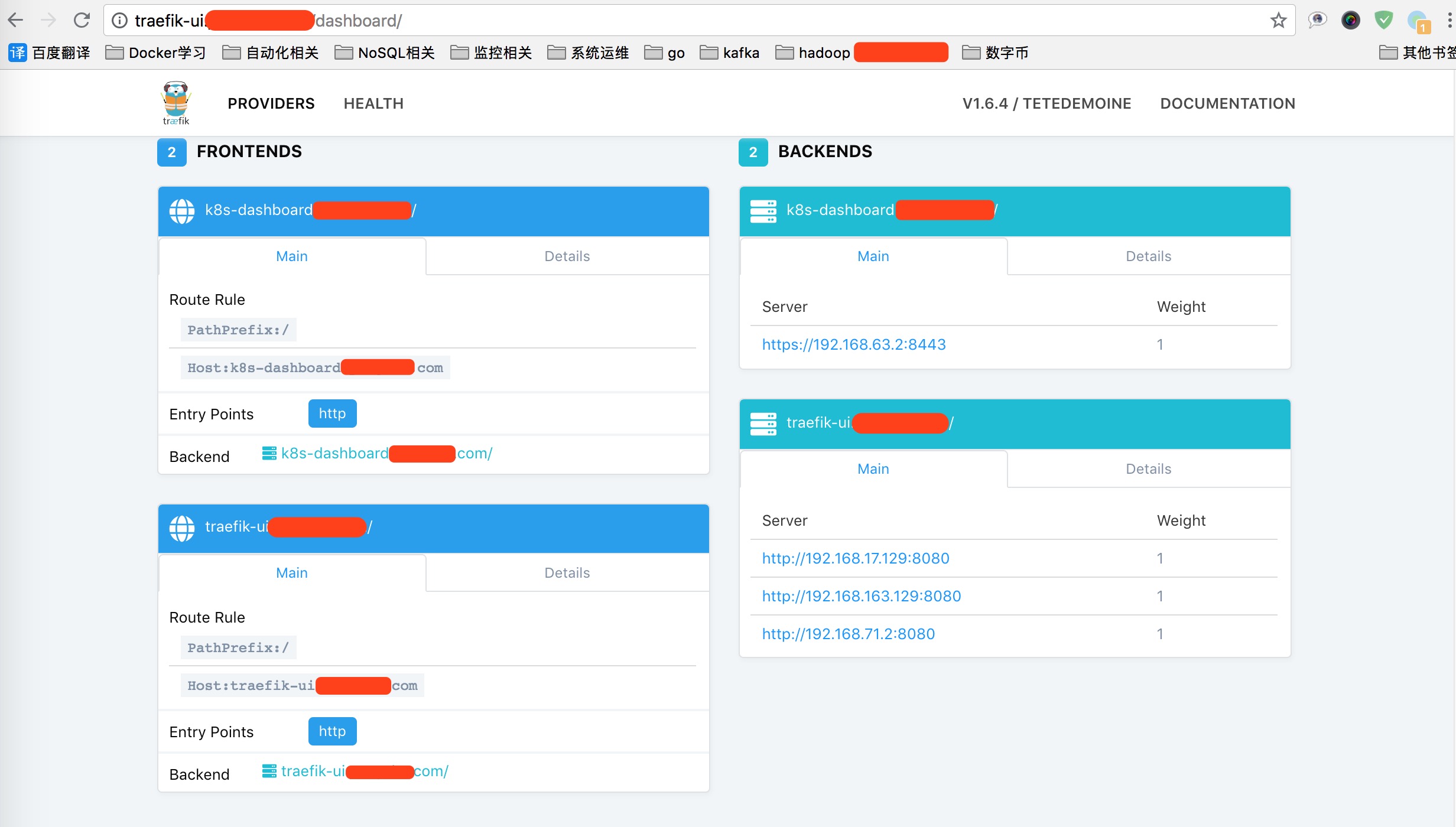
二、kubernetes dashborad 部署
将下载的 kubernetes-server-linux-amd64.tar.gz 解压后,再解压其中的 kubernetes-src.tar.gz 文件。dashboard 对应的目录是:cluster/addons/dashboard。
$ cd /usr/src/kubernetes/cluster/addons/dashboard/ $ ll total 32 -rw-rw-r-- 1 root root 264 Mar 21 03:21 dashboard-configmap.yaml -rw-rw-r-- 1 root root 1710 Mar 21 03:21 dashboard-controller.yaml -rw-rw-r-- 1 root root 1353 Mar 21 03:21 dashboard-rbac.yaml -rw-rw-r-- 1 root root 551 Mar 21 03:21 dashboard-secret.yaml -rw-rw-r-- 1 root root 322 Mar 21 03:21 dashboard-service.yaml -rw-rw-r-- 1 root root 242 Mar 21 03:21 MAINTAINERS.md -rw-rw-r-- 1 root root 72 Mar 21 03:21 OWNERS -rw-rw-r-- 1 root root 400 Mar 21 03:21 README.md
这里需要将 dashboard-service.yaml 更改为如下内容:
$ cat dashboard-service.yaml apiVersion: v1 kind: Service metadata: name: kubernetes-dashboard namespace: kube-system labels: k8s-app: kubernetes-dashboard kubernetes.io/cluster-service: "true" addonmanager.kubernetes.io/mode: Reconcile spec: type: NodePort selector: k8s-app: kubernetes-dashboard ports: - port: 443 targetPort: 8443 nodePort: 30000 protocol: TCP
执行下面的命令,进行 Pod 部署
$ kubectl apply -f .
查看分配的NodePort
$ kubectl get deployment kubernetes-dashboard -n kube-system NAME DESIRED CURRENT UP-TO-DATE AVAILABLE AGE kubernetes-dashboard 1 1 1 1 5h $ kubectl --namespace kube-system get pods -o wide NAME READY STATUS RESTARTS AGE IP NODE kubernetes-dashboard-74f855c8c6-js6zz 1/1 Running 0 5h 192.168.63.2 k8sm01.ops.bj2.yongche.com traefik-ingress-controller-28mnz 1/1 Running 0 2d 192.168.17.129 k8sn02.ops.bj2.yongche.com traefik-ingress-controller-nhsrk 1/1 Running 0 2d 192.168.163.129 k8sn01.ops.bj2.yongche.com traefik-ingress-controller-qbp7s 1/1 Running 0 2d 192.168.71.2 k8sn03.ops.bj2.yongche.com $ kubectl get services kubernetes-dashboard -n kube-system NAME TYPE CLUSTER-IP EXTERNAL-IP PORT(S) AGE kubernetes-dashboard NodePort 10.254.128.86 <none> 443:30000/TCP 5h
2.2 创建登录 Dashboard 的 token 和 kubeconfig 配置文件
为了集群安全,从 1.7 开始,dashboard 只允许通过 https 访问,如果使用 kube proxy 则必须监听 localhost 或 127.0.0.1,对于 NodePort 没有这个限制,但是仅建议在开发环境中使用。
默认情况下部署成功后可以直接访问 https://NODE_IP:30000 访问,但是想要登录进去查看的话需要使用 kubeconfig 或者 access token 的方式。下面就已这两种访问进行访问:
创建 access token
kubectl create sa dashboard-admin -n kube-system kubectl create clusterrolebinding dashboard-admin --clusterrole=cluster-admin --serviceaccount=kube-system:dashboard-admin ADMIN_SECRET=$(kubectl get secrets -n kube-system | grep dashboard-admin | awk '{print $1}') DASHBOARD_LOGIN_TOKEN=$(kubectl describe secret -n kube-system ${ADMIN_SECRET} | grep -E '^token' | awk '{print $2}') echo ${DASHBOARD_LOGIN_TOKEN}
使用输出的 token 进行登录 dashboard 即可访问;
创建 kubeconfig 配置文件
...以后再说...